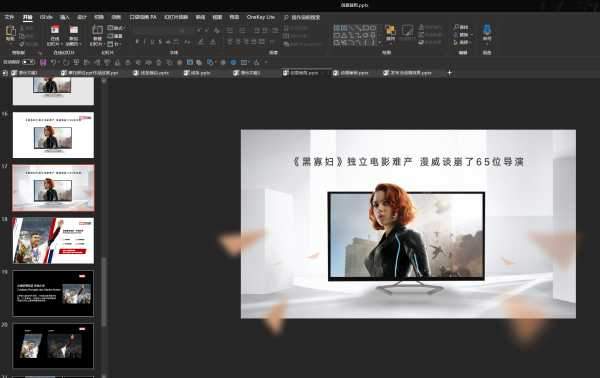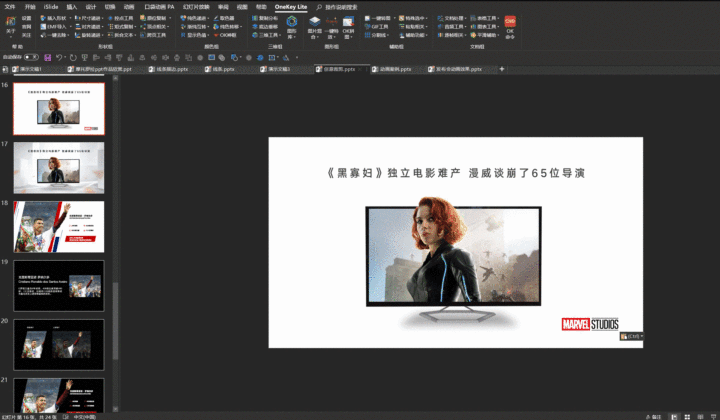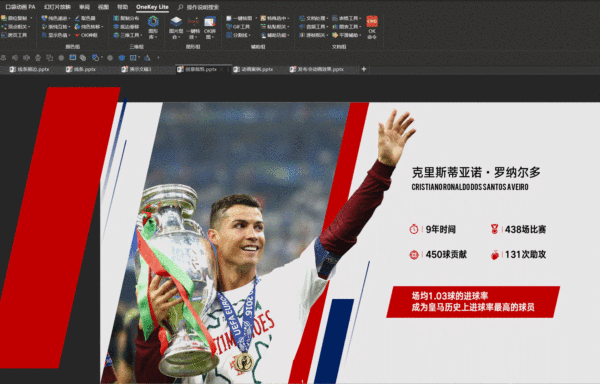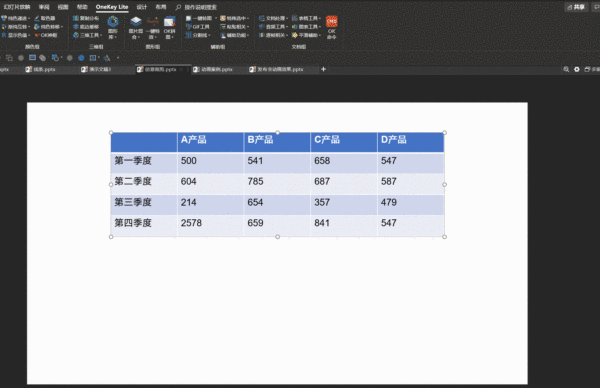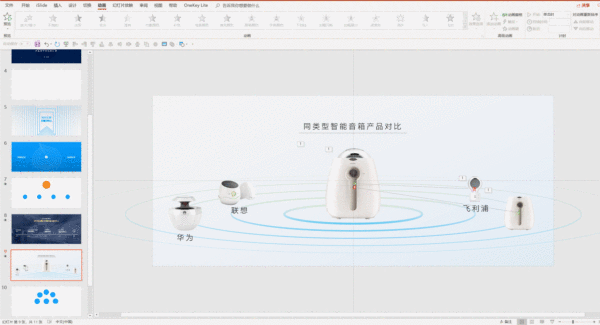为什么做ppt那么慢(做PPT速度太慢了)
这是一篇帮你提升PPT效率的文章,使用这款神器,你可以轻松做出高大上的PPT:
好了不废话了,有时候你和大神之间其实就差一个插件!
点击我的头像,私信关键字【OK插件】一键绿色免费安装包送给你!轻松搞定PPT设计!
这是我最常用的一个插件,里面的功能非常丰富,但没必要全部掌握,知道几个特别厉害的就够了。
哪几个呢?
01. OK神框
哈哈,听名字是不是感觉就是一个特别厉害的功能呢?它是干嘛的呢?很简单,举个实际的场景。
比如我们想要在每一页 PPT 上插入 LOGO ,一般操作是在母版中进行,但这么做的问题在于,如果页面上有一张铺满页面的图片, LOGO 就会被图片遮盖,就像这样:
LOGO被遮挡
而 OK 神框的作用,就是帮你在每一页 PPT 的同一位置,放上一个你想要添加的元素,录个动图,大家可以看下:
02. 特殊选中
这是干嘛的呢?很简单,一般情况下,我们用鼠标点击一个元素,就会选中它,对吗?而特殊选中的意思就是,你可以按照元素的类型,进行批量选中。
比如批量选中页面上所有的红色形状;
比如批量选中页面上所有的圆角矩形;
比如批量选中页面上所有的渐变形状;
......
这对于提高操作效率来说,简直太赞了,录一个动图,让大家感受一下。比如我想批量选择这个页面上所有的竖线:
03. 图表互转
简单点来说,这个功能的作用就是帮你实现表格和图表的互相转换。为什么说它是个很好用的效率工具呢?
因为很多时候,当我们在 Word 上写好文档之后,把表格复制到 PPT 中,如果需要将其可视化呈现,那么,就需要重新把表格数据输入一遍,很麻烦。
而使用这个功能的话,则会方便很多,而且,还会帮你自动选择合适的图表类型:
被很多人推荐过的插件 iSlide 插件
这个插件被很多人推荐过了,但我依旧玩出了一些新的创意。
比如我们可以用它的环形复制功能,来做出这样的 PPT 创意图表:
或者是利用补间动画,做出这样的 PPT 图标排版页面:
当然,也可以利用平滑过渡进行创意的动画设计:
好了,以上只是简单介绍了一下我自己使用比较多的功能,他还有很多功能可以使用哦,总之这绝对是一款你值得使用的PPT插件!能轻松帮助你提升PPT效率哦!告别加班!
这款插件的绿色安装包,我也给你准备好了!一键轻松安装在PPT内就可以使用哈~
点击我的头像,私信关键字【OK插件】,一键绿色PPT插件免费送给你!
辛苦码字弄资源,觉得不错,记得点赞评论哦!